مقدمة
في عالم اليوم المتصل رقميًا، تزداد أهمية الحفاظ على خصوصية اتصالاتنا أكثر من أي وقت مضى. تؤدي المخاوف بشأن الخصوصية الرقمية بالكثير من مستخدمي الآيفون للبحث عن طرق لإرسال رسائل سرية لضمان بقاء محادثاتهم خاصة. لحسن الحظ، توفر أجهزة الآيفون ميزات خصوصية قوية مدمجة، ويمكن لتطبيقات الطرف الثالث المتنوعة تعزيز هذا الأمان بشكل أكبر. سيرشدك هذا الدليل خلال هذه الخيارات – المدمجة والتطبيقات الخارجية – مع نصائح إضافية للمساعدة في ضمان بقاء محادثاتك سرية وآمنة.
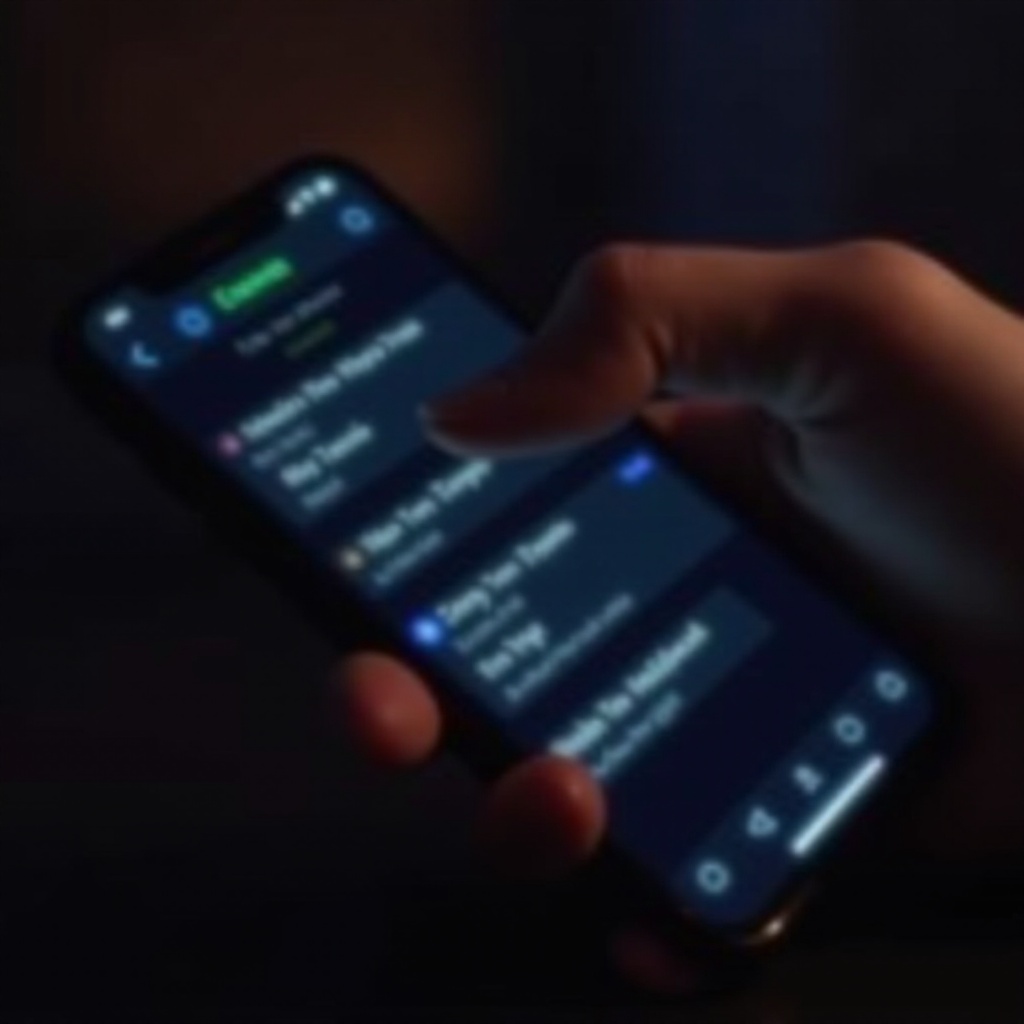
فهم ميزات الخصوصية المدمجة في الآيفون
تحظى أجهزة الآيفون بسمعة طيبة لاستطاعتها القوية على الحفاظ على الخصوصية، مما يسمح لك بالتواصل بشكل آمن بمجرد إخراج الجهاز من العلبة. يقوم نظام iOS بتشفير الرسائل أثناء نقلها، مما يوفر دفاعًا قويًا ضد العمليات غير المصرح بها.
بالإضافة إلى ذلك، تتيح أجهزة الآيفون تخصيص إعدادات الخصوصية. يمكن للمستخدمين تحديد من يمكنه الوصول إلى رسائلهم، والتحكم في معاينات الرسائل على شاشة القفل، وإدارة إعدادات إيصالات القراءة والتسليم. هذا المستوى من التخصيص يجعل أجهزة الآيفون خيارًا موثوقًا به للاتصالات الخاصة.
استخدام iMessage للتواصل السري
خدمة iMessage من Apple مجهزة بوظائف فريدة تدعم إرسال الرسائل السرية بكفاءة.
استخدام الحبر غير المرئي
واحدة من الميزات المتميزة في iMessage هي الحبر غير المرئي، الذي يوفر طبقة إضافية من خصوصية الرسالة عن طريق إخفاء الرسائل حتى يقوم المستلم بمسح الحبر الرقمي. لاستخدام هذه الميزة:
1. افتح iMessage واكتب رسالتك.
2. اضغط مع الاستمرار على زر الإرسال.
3. اختر ‘الحبر غير المرئي’ من مؤثرات الرسالة.
4. انقر على السهم للإرسال.
يُعد الحبر غير المرئي طريقة فعالة لإبقاء المعلومات الحساسة مخفية عن الأعين المتطفلة.
تخصيص إيصالات القراءة والتسليم
تعديل إيصالات القراءة والتسليم يوفر مزيدًا من التحكم في الخصوصية:
1. انتقل إلى الإعدادات وانقر على ‘الرسائل’.
2. بدّل ‘إرسال إيصالات القراءة’ للتحكم فيما إذا كان سيتم إبلاغ المرسلين عند قراءة رسائلهم.
3. قرر ما إذا كنت تريد تعطيلها تمامًا أو تخصيصها لجهات اتصال محددة.
تتيح لك هذه الضوابط إدارة من يرى نشاطك، مما يسهم في تبادلات أكثر خصوصية.
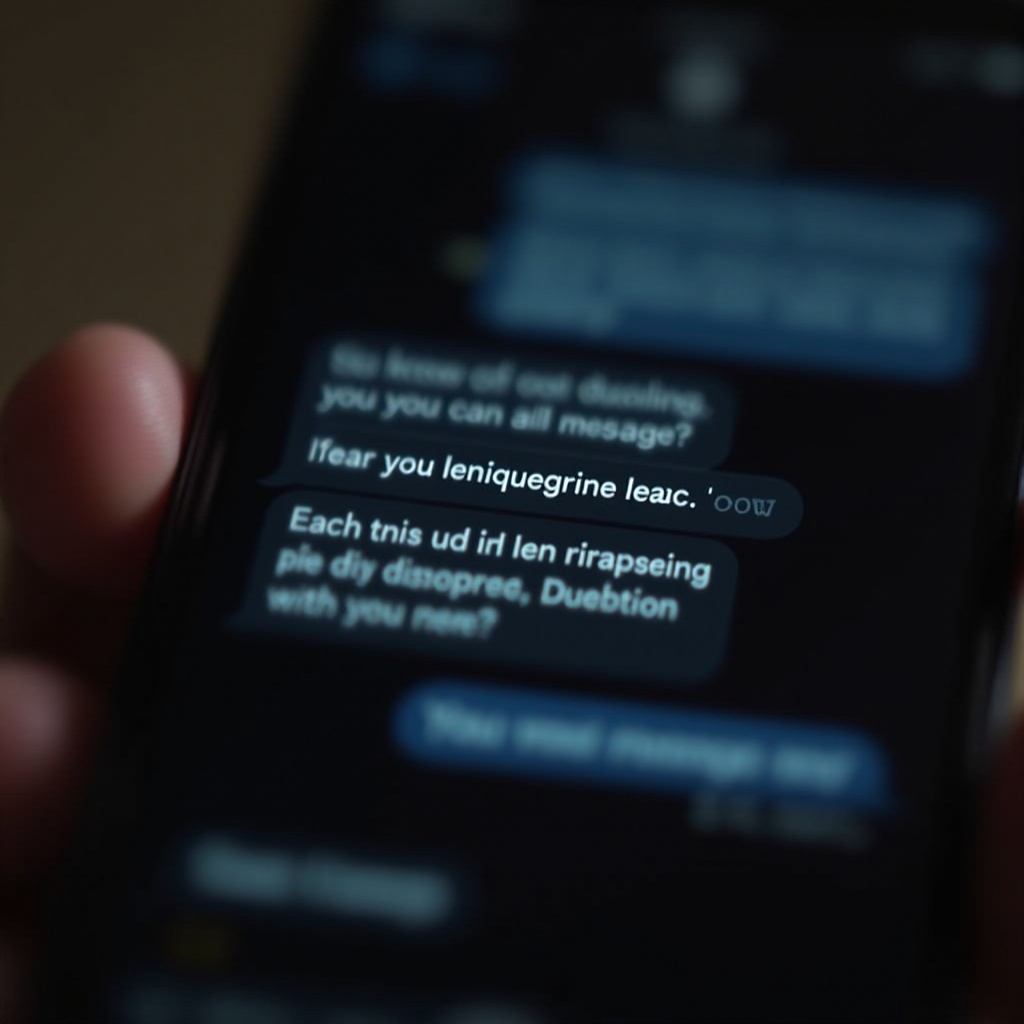
استكشاف تطبيقات الطرف الثالث للرسائل الآمنة
بخلاف iMessage، تقدم تطبيقات الطرف الثالث طبقات إضافية من الأمان، لتلبية احتياجات المستخدمين للحماية المتزايدة.
Signal – الميزات والفوائد
Signal مشهور بالتزامه بالخصوصية:
– التشفير من النهاية إلى النهاية: يضمن حماية الرسائل طوال رحلتها.
– الرسائل المختفية: يسمح للمستخدمين بضبط الرسائل للإخفاء الذاتي بعد وقت محدد.
– عدم جمع البيانات الوصفية: يتجنب Signal تخزين البيانات الوصفية، لضمان عدم تتبع أي شيء إليك.
Telegram – لماذا يُعد خيارًا شائعًا
يوازن Telegram بين سهولة الاستخدام والأمان:
– المحادثات السرية: تحتوي على تشفير من النهاية إلى النهاية، ولا يمكن عرضها إلا على الجهاز الذي نشأت منه.
– مؤقتات التدمير الذاتي: تُحذف الرسائل تلقائيًا بعد وقت محدد.
– التخزين السحابي: يوفر تخزينًا سحابيًا مشفرًا لاسترداد الرسائل بأمان.
Dust – تطبيق رسائل سرية منخفض الوزن
يركز Dust على البساطة في نهجه تجاه الخصوصية:
– الحذف التلقائي: تختفي الرسائل بعد وقت قصير أو بمجرد قراءتها.
– عدم تخزين البيانات: لا يخزن التطبيق الرسائل.
– تنبيهات لقطة الشاشة: يحذرك إذا أخذ شخص ما لقطة شاشة، لتبقى مدركًا.
تعزيز أمان الهاتف لتأمين الرسائل الخاصة
تأمين جهاز الآيفون نفسه ضروري لضمان الاتصال الآمن على الجهاز.
تمكين التحقق بخطوتين
يُضيف التحقق بخطوتين طبقة حماية إضافية، مما يجعل من الصعب على المستخدمين غير المصرح لهم الوصول إلى حساباتك:
1. انتقل إلى الإعدادات > [اسمك] > كلمة السر والأمان.
2. اضغط على ‘التحقق بخطوتين’ وتابع الخطوات لإتمام الإعداد.
إعداد كلمات مرور قوية
تطبيق كلمة مرور قوية يثبط الوصول غير المصرح به:
1. اذهب إلى الإعدادات > Touch ID وكلمة المرور (أو Face ID وكلمة المرور).
2. اختر ‘تغيير كلمة المرور’ واختر رمزًا أبجدي رقمي قويًا.
تشكل كلمات المرور القوية خط الدفاع الأول ضد التطفل.
نصائح متقدمة لخصوصية الرسائل
يمكن لاتخاذ خطوات إضافية تقوية خصوصية رسائلك.
إدارة إعدادات الإشعارات
حدد ما يظهر على شاشة القفل لمنع معاينات الرسائل غير المرغوب فيها:
1. توجه إلى الإعدادات > الإشعارات.
2. اختر ‘الرسائل’ وقم بالتهيئة لإخفاء المعاينات وفقًا لذلك.
تشفير النسخ الاحتياطية الخاصة بك
تأكد من أمان النسخ الاحتياطية لجهاز الآيفون لحماية سجلات الرسائل:
1. استخدم iTunes أو Finder لإنشاء نسخة احتياطية مشفرة.
2. فعّل ‘تشفير نسخة الآيفون الاحتياطية’ واضبط كلمة مرور أثناء العملية.
تضمن النسخ الاحتياطية المشفرة الحفاظ على أمان البيانات المهمة التي قد تُهمل.

الخلاصة
باستخدام ميزات الخصوصية المدمجة في آبل جنبًا إلى جنب مع تطبيقات الطرف الثالث القوية، يصبح إرسال الرسائل السرية على جهاز الآيفون آمنًا وسهلًا. تحسين أمن الجهاز والتطبيق ضروري للحفاظ على المحادثات الخاصة. نفّذ هذه الاستراتيجيات لحماية اتصالاتك الرقمية والمعلومات الحساسة.
الأسئلة الشائعة
كيف أخفي الرسائل على جهاز iPhone الخاص بي دون حذفها؟
يمكنك إخفاء الرسائل من شاشة القفل عن طريق ضبط إعدادات الإشعارات: انتقل إلى الإعدادات > الإشعارات > الرسائل واختر ‘أبدًا’ لعرض المعاينات.
هل يمكنني استخدام WhatsApp لإرسال رسائل سرية على iPhone؟
نعم، يتم تشفير WhatsApp من طرف إلى طرف، مما يجعله مناسبًا للمراسلة الآمنة. ومع ذلك، تأكد من تحسين جميع إعدادات الأمان، مثل تمكين النسخ الاحتياطية.
ما هو أفضل تطبيق لإرسال رسائل سرية على iPhone؟
يوصى بشدة باستخدام Signal بسبب ميزاته القوية في الخصوصية، بما في ذلك التشفير من طرف إلى طرف وحماية غير مسبوقة للبيانات الوصفية.
